如何下载您所有的 Flickr 照片
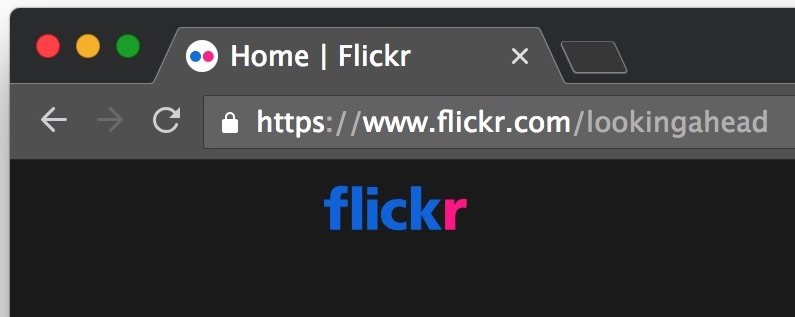
想从 Flickr 下载所有照片吗?也许您有一个多年未使用的非常旧的 Flickr 帐户,现在您想将这些 Flickr 照片备份并下载到您的计算机上?现在可能是登录并下载所有这些 Flickr 照片的好时机,以便您拥有本地副本或您的照片和图像!
;
出于多种原因,从 Flickr 下载您的所有照片可能是理想的选择,但现在可能尤为重要。如果您关注科技新闻,您可以_blank” rel=”nofollow”>了解到 Flickr 现在将限制免费用户帐户的照片总数为 1000 张照片。这实质上意味着许多休眠和长期被遗忘的 Flickr 帐户可能会从每个超过 1000 张免费存储照片限制的非付费帐户中删除无数照片,当然除非您支付 50 美元的年费以继续存储超过 1000 张使用 Flickr 在线拍摄照片。如果您不想支付费用(或者即使您支付了费用,但意识到无论如何您都希望在本地备份您的 Flickr 照片),那么您可以使用一些易于使用的 Flickr 工具来下载您的所有照片照片从网站到电脑。
我们将在此处介绍的方法将向您展示如何轻松地从 Flickr 帐户下载所有照片,您只需要一个网络浏览器、您的 Flickr 登录名以及一台 Mac 或 Windows PC。
请注意,有两种不同的方法可以从 Flickr 帐户下载照片,这两种方法都有效,但对于在该服务上拥有大量照片存储的用户来说,一种可能比另一种更有益。 “相机胶卷”下载选项允许您一次下载 500 张照片的 zip 文件,而“相册”下载选项允许您一次下载 5000 张照片的 zip 文件。我们将从相机胶卷方法开始讨论这两种方法。
如何通过相机胶卷下载所有 Flickr 照片(一次 500 张照片)
您可以通过选择 Flickr 相机胶卷中的图像从您的 Flickr 帐户下载 Flickr 照片,这很好用,但缺点是您一次最多只能选择 500 张照片下载,而“相册”选项我们将进一步讨论 允许您一次最多选择 5000 张照片进行下载。以下是 Camera Roll Flickr 下载的工作原理:
- 转到 http://flickr.com 并登录,如果您不记得您的 Flickr 登录名,请重设密码或改用电话号码登录选项
- 在屏幕顶部的菜单栏中找到“你”选项,然后选择“相机胶卷”
- 在“相机胶卷”中,点击您要下载的照片,或为每个日期选择“全选”选项以选择这些日期的所有照片,重复一次最多选择 500 张照片
- 现在点击屏幕下方的“下载”
- 在确认屏幕上,选择“创建 zip 文件”
- 稍等片刻(选择很多照片可能需要一段时间),Flickr 通知或 Flickr 电子邮件会在您的 Flickr 照片可以下载为 zip 文件时通知您
- 准备就绪后选择“下载 zip 文件”
- 重复您要通过此方法下载的其他 Flickr 图片

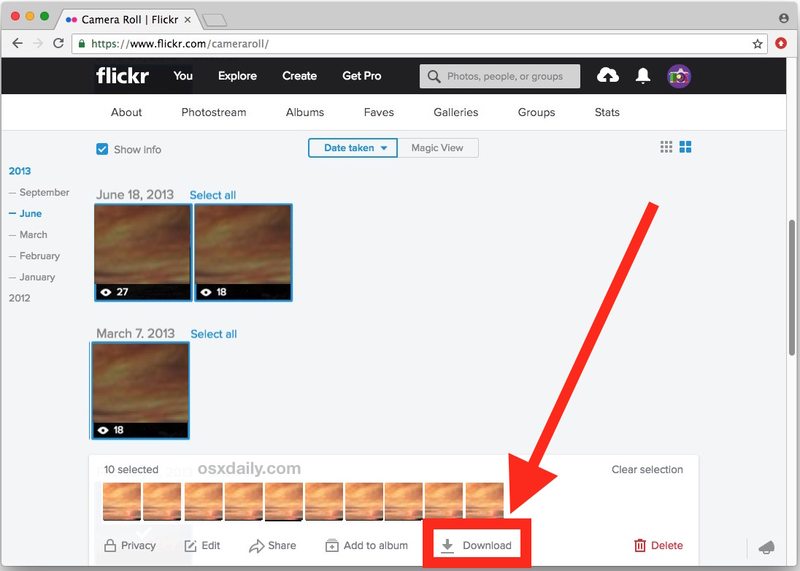
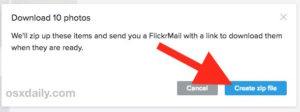
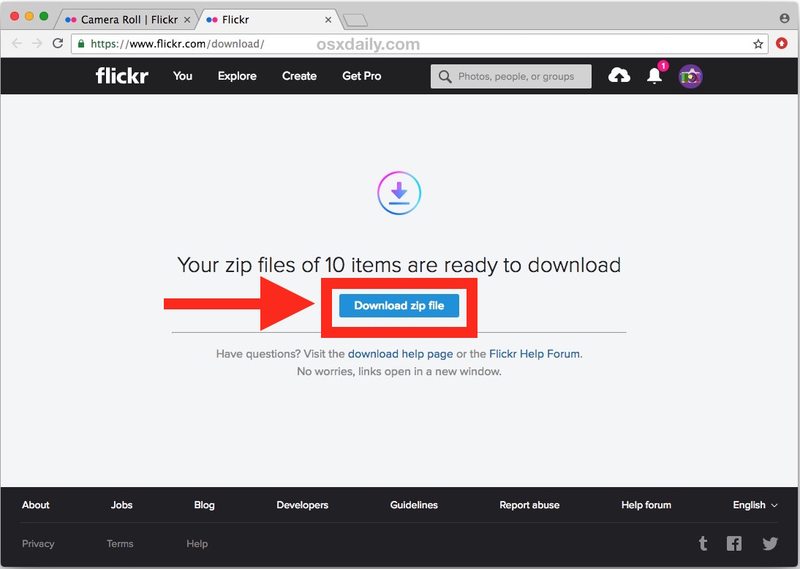
所选图像将作为 zip 文件下载到您的本地计算机*
您需要重复此方法以从相机胶卷下载所有照片。或者,您可以使用我们接下来将讨论的相册下载选项,它允许您一次为每个 zip 文件下载最多 5000 张照片。
如果您有很多照片要从 Flickr 下载,您可能想先将它们添加到相册,然后使用接下来讨论的相册下载,因为下载限制要大得多(5000 对 500)。
如何按相册下载所有 Flickr 照片(一次 5000 张照片)
另一种选择是一次下载整个 Flickr 相册,这很棒,因为它允许您一次在一个 zip 文件存档中下载多达 5000 张照片,而相机胶卷选项中的 500 张照片限制多于。
- 转到 http://flickr.com 并根据需要使用您的 Flickr 帐户、Yahoo 名称或电话号码登录
- 在屏幕顶部的菜单栏中找到“你”选项,然后选择“相册”
- 在“相册”视图中,点击您要下载的相册(相册最多可包含 5000 张照片),然后点击“下载”图标,这是一个向下的小箭头
- 选择“创建 Zip 文件”
- 当 Flickr 通知到达时,或者您收到一封电子邮件,通知您可以下载 Flickr 下载,打开该消息并选择“下载 zip 文件”
- 重复您要下载的其他 Flickr 相册
Flickr 照片下载为 zip 文件,下载到您的计算机 *。
同样,如果您想下载 Flickr 上的大量照片,您需要重复此过程以获取所有图片。
zip 文件将包含您最初上传到 Flickr 的全分辨率图像,这意味着 zip 文件可能非常大,具体取决于每个存档中包含的图片数量,以及每个图像和相机的分辨率他们被带走了。您显然需要有适当的磁盘空间才能存储图像,尽管将它们保存在 zip 文件中将有助于减小文件的大小,因此您始终可以将 zip 文件复制到外部硬盘驱动器或其他存储系统,并且然后解压缩该卷上的 zip 文件。
* zip 文件将下载到您的网络浏览器的默认下载位置,在 Mac 上通常是 Safari 的用户 ~/Downloads 文件夹,除非您之前有 更改了 Mac 上 Safari 文件的默认下载位置。这同样适用于 Mac 上的 Opera、Firefox 和 Chrome,除非您更改了 Chrome 下载位置 在电脑上。 访问 Mac 下载文件夹很简单,如此处所述,默认情况下它在 Dock 中,在您的用户主页中文件夹,您也可以通过其他方式获取它。
当然,如果您想将照片库保存在 Flickr 中,或者如果您没有时间处理这些事情,或者这让您感到压力很大,那么一个不错的选择就是只支付每年的 Flickr 费用将允许您在在线服务上无限期地存储您的照片。请注意,免费的 1TB 选项不再可用,如果您超过 1000 张照片限制,Flickr 将自动从您的帐户中删除图像,这意味着任何超过 1000 张照片限制的照片都将被删除。
值得注意的是,虽然这可能适用于您,也可能不适用于您,但 Flickr 的这一决定将对许多旧的、历史的和存档的 Flickr 帐户产生重大影响,其中许多帐户拥有数万张照片并正在使用免费层依赖于曾经免费的 1TB 照片存储选项。其中许多免费帐户被历史学会、当地非营利组织、保护组织、保护组织、记录保存、业余纪录片工作者、档案摄影组织,甚至政府团体和业余爱好者使用,其中许多帐户多年未被触及, 但他们保留着大量有价值的摄影记录图书馆。他们甚至知道 Flickr 做出的批量删除超过 1000 件限制的照片的决定吗?现在还有人能够维护这些 Flickr 帐户吗?这里有很多可悲的潜在损失,特别是如果你是历史和保存的粉丝,以及一般的摄影作为媒介或档案格式的粉丝。从本质上讲,将会有大量惊人的和历史相关的照片被大量清除,这些照片可能不会存储在互联网上的其他任何地方,所有这些照片都可能会丢失到这个特定的 Flickr 决定的真空中。希望一些有进取心的互联网历史学家会介入并试图填补空白,或者 Flickr 可能会在最后一刻改变对其中一些账户的看法,否则这个广泛的决定基本上等同于丢失一个网站的历史档案博物馆。
无尽的内容将会丢失,其中大部分内容可能在本地已不复存在。许多 Flickr 帐户完全不活跃,但包含大量信息。这些照片很平凡,但却记录了我们文化的历史。 Flickr 正在燃烧亚历山大的数字图书馆pic.twitter.com/WSsYSfPsUl
— Michael Steeber (@MichaelSteeber) 2018 年 11 月 1 日
无论如何,如果您在旧的免费 1TB 层之一上有大型 Flickr 存档,请尽可能下载所有 Flickr 照片。并认为这对未来其他提供将您的东西存储在云中的“免费”在线服务来说是一个很好的教训……存储只有在突然不免费之前是免费的,然后就该付费了,否则内容可能会永远消失。
